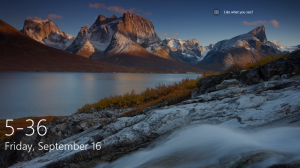Ako zakázať miniatúry ukážky na paneli úloh v systéme Windows 10
Keď v systéme Windows 10 umiestnite kurzor myši na tlačidlo spustenej aplikácie alebo skupiny aplikácií na paneli úloh, na obrazovke sa zobrazí miniatúra. Pre jedno okno zobrazuje jednu miniatúru a pre viacero okien zobrazuje niekoľko náhľadov miniatúr v rade. Ak chcete zakázať tieto miniatúry v systéme Windows 10, vysvetlím, ako to možno urobiť pomocou jednoduchého vylepšenia databázy Registry.
Komu zakázať miniatúry ukážky na paneli úloh v systéme Windows 10, urobte nasledovné:
- Otvorte Editor databázy Registry.
- Prejdite na nasledujúci kľúč databázy Registry:
HKEY_CURRENT_USER\Software\Microsoft\Windows\CurrentVersion\Explorer\Advanced
Tip: Môžete prístup k ľubovoľnému kľúču databázy Registry jediným kliknutím.
- Tu vytvorte novú 32-bitovú hodnotu DWORD s názvom ExtendedUIHoverTime. Poznámka: Ak používate 64-bitový Windows 10, stále musíte vytvoriť 32-bitový DWORD. Nastavte jeho hodnotu na 9000 v desatinných číslach. To znamená, že miniatúru zobrazí po 9 000 milisekúndách (alebo 9 sekundách) po umiestnení kurzora myši nad ľubovoľné tlačidlo na paneli úloh. Takže s takou vysokou hodnotou časového limitu nikdy neuvidíte náhľady miniatúr na paneli úloh.
- Reštartujte prostredie Prieskumníka alebo Odhlásiť Sa a prihláste sa späť do systému Windows 10.
Toto bude zakázať náhľady miniatúr na paneli úloh v systéme Windows 10. Pozrite si snímky obrazovky nižšie.
Predtým:
po:
- Prejdite na nasledujúci kľúč databázy Registry:
HKEY_CURRENT_USER\SOFTWARE\Microsoft\Windows\CurrentVersion\Explorer\Taskband
- Vytvorte novú 32-bitovú hodnotu DWORD s názvom NumThumbnails. Ponechajte jej hodnotu 0. Poznámka: Ak používate 64-bitový Windows 10, stále musíte vytvoriť 32-bitovú hodnotu DWORD.
- Reštartujte prostredie Prieskumníka alebo Odhlásiť Sa a prihláste sa späť do systému Windows 10.
Predtým:
Skončil si! Ak chcete obnoviť predvolené hodnoty, stačí odstrániť vyššie uvedené hodnoty NumThumbnails a ExtendedUIHoverTime. Nezabudnite reštartovať prostredie Prieskumníka.
Winaero Tweaker
Ak sa chcete vyhnúť úpravám databázy Registry, máme pre vás dobrú správu. V minulosti som vytvoril freewarový nástroj s názvom Winaero Tweaker, jednou z jeho možností je „Miniatúry hlavného panela“. Dokáže vyladiť a zmeniť mnoho skrytých tajných parametrov miniatúry na paneli úloh, ktoré nie je možné zmeniť prostredníctvom grafického používateľského rozhrania systému Windows 10.
- Upravte veľkosť miniatúry.
- Upravte počet zoskupených okien miniatúr aplikácií.
- Upravte horizontálne rozostupy medzi miniatúrami.
- Upravte zvislú vzdialenosť medzi miniatúrami.
- Upravte polohu titulku miniatúry.
- Upravte horný okraj miniatúry.
- Upravte spodný okraj miniatúry.
- Upravte ľavý okraj miniatúry.
- Upravte pravý okraj miniatúry.
- Úplne zakážte miniatúry na paneli úloh.
Ak ho chcete spustiť v systéme Windows 10, Stiahnite si Winaero Tweaker odtiaľto. Funguje vo Windows 10, Windows 8 a Windows 7 bez problémov.